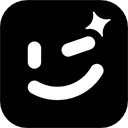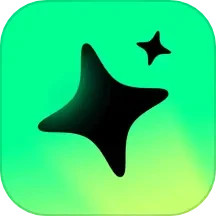详情介绍
ScreenStream,一款 Android 移动应用程序,用于在网络浏览器中查看设备屏幕,一款可以通过无线wifi进行图像分享的软件,用户使用此软件可以十分便利的方式实现简单内容以及ppt的投屏,在一些办公场景实用度非常高,软件主要应用于屏幕图像等的简单分享,有需要的用户可以下载体验!
该应用程序允许在网络浏览器中查看设备屏幕。主要思想是在演示和演示期间显示您的设备屏幕。除了此应用程序和网络浏览器之外,不需要任何其他软件。Google Play 版本包含广告,F-Droid、AAPKS 或 FirebaseFree 版本无广告。
ScreenStream官方介绍
ScreenStream让用户能够通过WIFI的方式来进行图像上面的分享,用户能够根据自己的需求来进行内容分享,虽然只是简单的内容上面的分享,但是能够让用户通过这种方式来实现PPT的投屏,在一些办公场景上面来说,这款软件可能更加的实用一些,感兴趣话就快来下载这款ScreenStream!
这个软件不像那些远程控制软件,有那么多的协同等功能,但在我看来它可是丝毫不逊色那些软件,毕竟这个软件的优点是简单和实用。
它最大的功能就是通过HTTP的传输方式,让你可以通过任何的浏览器查看到原设备的屏幕画面,简单来说,就是“演示功能”。
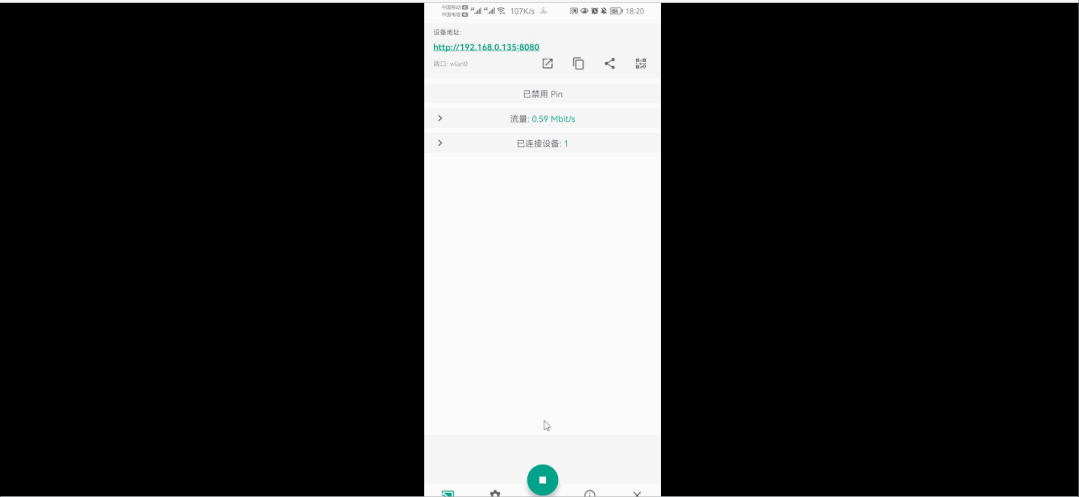
很多时候我们是不需要那么多花哨的功能,毕竟有些真的用不着,懂的都懂。。
ScreenStream使用方法
来看这款软件,操作十分简单,一两句话就能说清:
1、下载安装软件,点击中间的“开始”按钮。
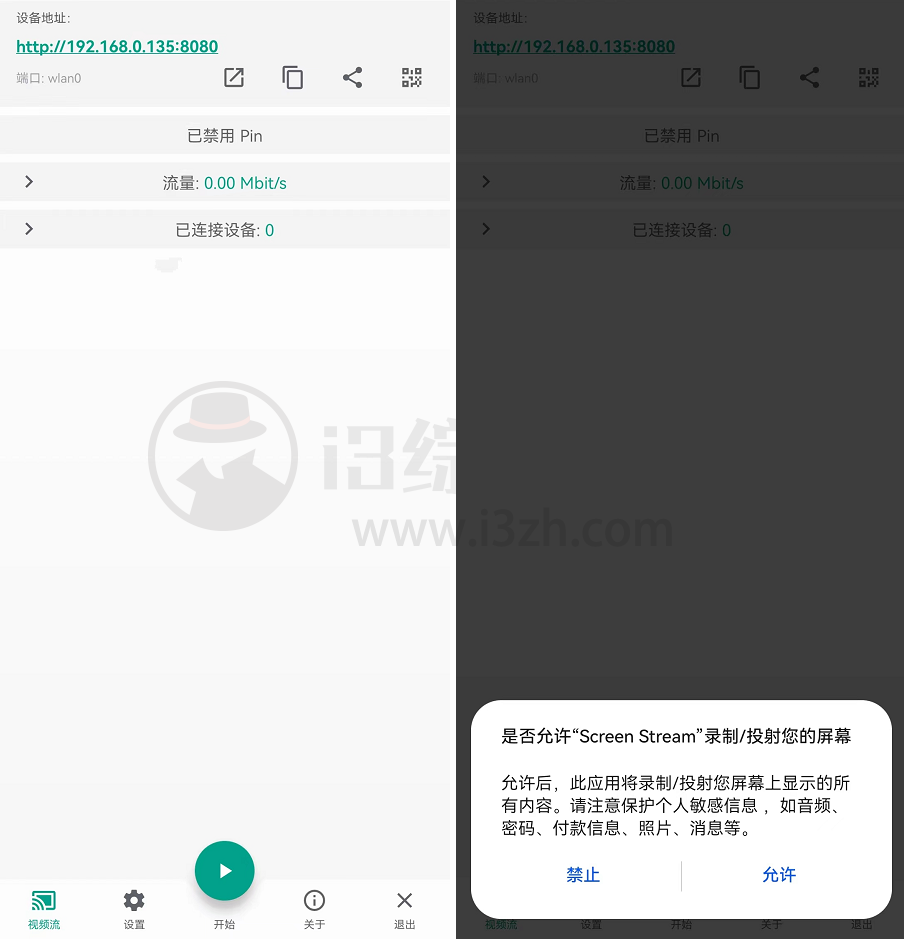
2、在浏览器输入软件左上角的“设备地址”,这样你就可以将原设备共享到你想共享的任何一个拥有浏览器的设备上了。
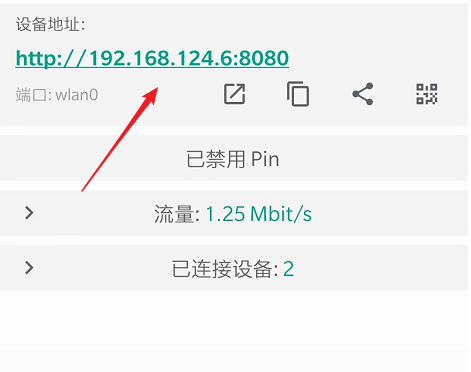
亲测,只要是能访问浏览器的设备,都可以直接共享你的安卓屏幕,比如其他安卓设备、电脑、iPhone、平板等都是没问题的,就看你怎么来用了。
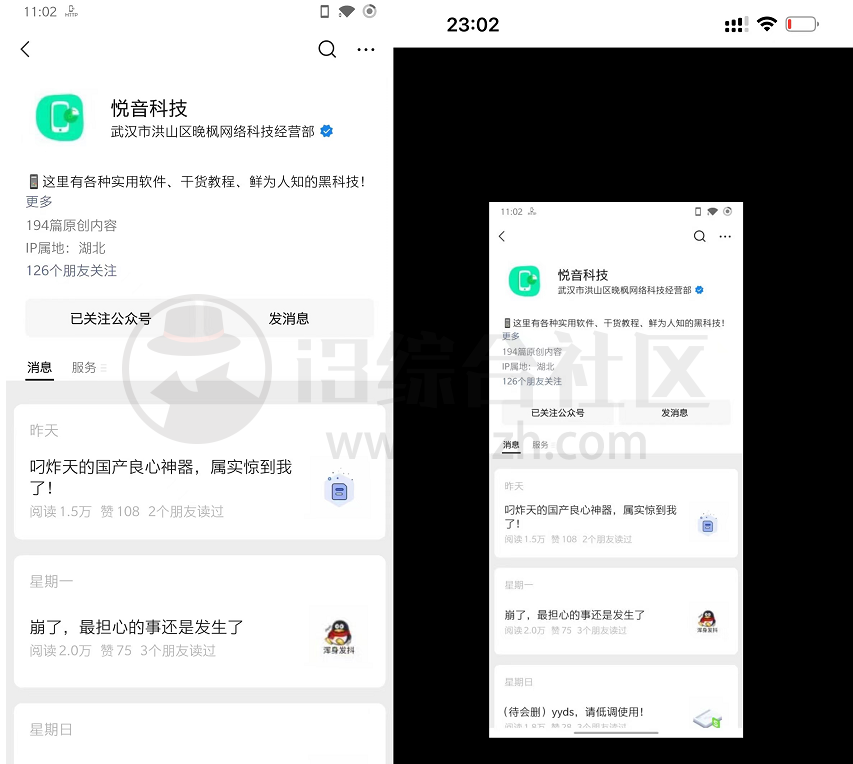
只需启动这款App,你就实现了设备的共享功能,剩下的就交给你自己的桌面了,该软件只有3.9MB的大小,不占手机内存,使用起来十分丝滑流畅。
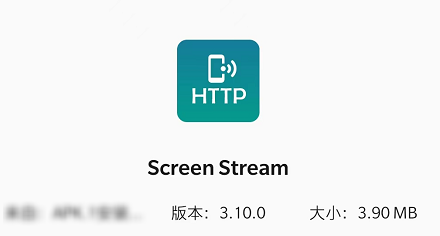
如果你追求畅快的共享体验的话,最好是连接一个信号较强的WIFI,并且必须在同一个局域网内才行。
另外这个功能所针对的用户端是没有限制的,也就是说一台手机可以同时共享屏幕在多台设备上。
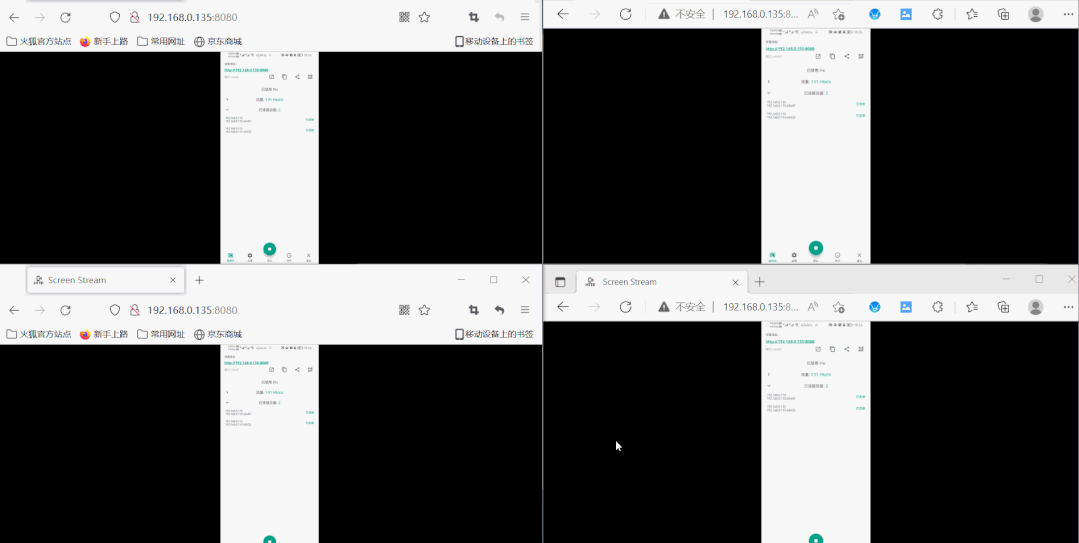
你看这效果,看着都晃眼,这妥妥是发布会必备软件呀,就是不知道以前老罗开发布会是不是用的这款软件。
一定要记着收藏,以防不时之需,不过也需要注意一下,投屏的过程中可别打开一些奇奇怪怪的网页,以免造成误会。
软件特色
该应用程序允许在Web浏览器中查看设备屏幕。主要功能是在演示和演示过程中显示设备屏幕。除了此应用程序和网络浏览器外,无需任何其他软件。没有烦人的广告或弹出窗口。
它使用MJPEG对屏幕图像进行编码并通过网络发送。因此,它可与支持MJPEG(Chrome,Safari,EDGE,firefox)的任何台式机或移动浏览器一起使用。
该应用程序可通过WiFi和/或3G / LTE网络运行。由于流量高且网络延迟要求低,建议使用快速稳定的WiFi。不需要Internet,但是,客户端和设备之间必须存在网络连接。
客户端连接的数量是无限的,但是请注意,每个客户端连接都需要一些CPU资源和带宽才能发送数据。
应用程序使用Android Cast功能,并且至少需要运行Android 5.0。
软件亮点
录制
在镜像屏幕时可以在屏幕上绘制(非常适合做演示)
兼容网络共享(wifi、蓝牙和 USB)
可以通过大量设置优化性能
支持任意数量的连接,允许多名用户同一时间连接
无需 Root:对于 Android 5.0 之前的版本,您需要在电脑上运行我们的启动工具来激活屏幕镜像。
通过媒体播放器和 VLC、XBMC/kodi、(Open Broadcaster Software) 等其他工具镜像并分享屏幕……
注意事项
它使用 MJPEG 对屏幕图像进行编码并通过网络发送。因此它适用于任何支持 MJPEG 的桌面或移动浏览器(Chrome、Safari、EDGE、Firefox)。
该应用程序通过 WiFi 和/或 3G/LTE 网络运行。
支持 IPv4 和 IPv6。
由于流量大、网络延迟要求低,推荐使用快速稳定的 WiFi。不需要互联网,但是客户端和设备之间必须有网络连接。
客户端连接的数量是无限的,但请注意,每个连接都需要一些 CPU 资源和带宽来发送数据。
应用程序使用 Android Cast 功能,并且至少需要 Android 5.0 才能运行。
警告:这不是实时流媒体应用程序。在速度较慢的设备、WiFi 较差或其他应用程序的 CPU 负载过重时,预计延迟至少为 0.5-1 秒或更长。
警告:此应用程序不适用于流媒体视频,尤其是高清视频。请改用 Chromecast。
警告:此应用程序不支持声音流,因为 MJPEG 不支持声音。
警告:出于安全原因,某些移动运营商可能会阻止与您的设备的传入连接,因此,即使设备具有移动运营商提供的 IP 地址,您也可能无法通过该 IP 地址连接到设备。
警告:出于安全原因,某些 WiFi 网络(主要是公共/访客)会阻止客户端之间的连接,因此您可能无法通过 WiFi 连接到设备。例如,在这种 WiFi 网络中的笔记本电脑和手机将无法相互连接。
下载地址
人气软件
相关文章
-
 鼠标宏找图功能如何使用?金舟鼠标连点器使用鼠标宏找图功能的方法
鼠标宏找图功能如何使用?金舟鼠标连点器使用鼠标宏找图功能的方法金舟鼠标连点器支持鼠标键盘录制、自动连点和鼠标宏等多种功能,这款软件使用户可以轻松捕捉每一个操作,实现自动化操作,本文中介绍的是使用这款软件使用鼠标宏找图的方法...
-
 如何设置鼠标宏?金舟鼠标连点器设置鼠标宏的方法
如何设置鼠标宏?金舟鼠标连点器设置鼠标宏的方法金舟鼠标连点器是一款功能强大的电脑辅助工具,支持鼠标键盘录制、自动连点和鼠标宏等多种功能,这款软件使用户可以轻松捕捉每一个操作,实现自动化操作,本文中介绍的是使用...
-
 如何查找删除电脑中的重复文件?金舟重复文件删除工具删除表重复文件的方法
如何查找删除电脑中的重复文件?金舟重复文件删除工具删除表重复文件的方法金舟重复文件删除工具支持快速查找、批量删除等,支持扫描图片、音频以及视频等,本文中介绍的是使用该软件查找删除重复文件的方法...
-
 电脑任务栏颜色如何设置?金舟Translucent任务栏设置电脑任务栏颜色的方法
电脑任务栏颜色如何设置?金舟Translucent任务栏设置电脑任务栏颜色的方法金舟Translucent任务栏支持自由调整任务栏的透明度,使其从完全不透明到近乎完全透明等,本文中介绍的是使用该软件设置任务栏的方法...
-
 如何整理自己的电脑桌面?金舟桌面整理工具使用方法
如何整理自己的电脑桌面?金舟桌面整理工具使用方法金舟桌面在电脑中使用的桌面整理软件,提供分区管理、磁盘映射、一键整理、自动整理等,本文中介绍的是使用该软件整理桌面的方法,...
-
 如何设置电脑自定义启动项?金舟Uninstaller设置电脑自定义启动项的方法
如何设置电脑自定义启动项?金舟Uninstaller设置电脑自定义启动项的方法金舟Uninstaller卸载工具是一款功能全面的电脑软件卸载工具,能够帮助用户轻松管理并快速卸载软件、可疑驱动和卸载残留,解决系统盘空间不足、软件卸载不干净和流氓软件自...
下载声明
☉ 解压密码:www.jb51.net 就是本站主域名,希望大家看清楚,[ 分享码的获取方法 ]可以参考这篇文章
☉ 推荐使用 [ 迅雷 ] 下载,使用 [ WinRAR v5 ] 以上版本解压本站软件。
☉ 如果这个软件总是不能下载的请在评论中留言,我们会尽快修复,谢谢!
☉ 下载本站资源,如果服务器暂不能下载请过一段时间重试!或者多试试几个下载地址
☉ 如果遇到什么问题,请评论留言,我们定会解决问题,谢谢大家支持!
☉ 本站提供的一些商业软件是供学习研究之用,如用于商业用途,请购买正版。
☉ 本站提供的ScreenStream屏幕分享 v3.10.6 安卓版资源来源互联网,版权归该下载资源的合法拥有者所有。